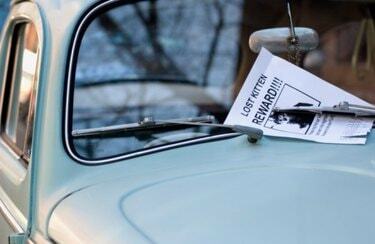
אתה יכול להכין פליירים משלך עם פוטושופ.
הכנת פליירים משלך בפוטושופ תחסוך לך זמן וכסף. רק הגדרה פשוטה ותוכל להוסיף טקסט וגרפיקה משלך כדי לקדם כל דבר, החל ממכונית למכירה ועד לכנס. פלייר דו-צדדי יעיל פי שניים עם מידע נוסף, תוך שימוש בדף נייר אחד בלבד. פליירים הם גם דרכים יעילות להודיע לקהל שלך על החברה והשירותים שלך. היכולת לקדם את האירועים שלך עם פלייר נחמד מיצירתך תהפוך אותך לכוכב בעבודה, ותעניק לך מיומנות חשובה שתכלול בקורות החיים שלך.
שלב 1

גודל סטנדרטי לפלייר שלך יאפשר לך להדפיס במדפסת הביתית שלך.
פתח מסמך חדש בפוטושופ. הגדר את הגודל לנייר U.S., סטנדרטי של 8.5 אינץ' על 11 אינץ', מצב צבע RGB ורזולוציה של 300 פיקסלים לאינץ'.
סרטון היום
שלב 2
צור שוליים על ידי לחיצה וגרירת קווי עזר מהסרגל בצד ימין ובחלק העליון של המסמך. הקלד "Control" + "r" ("Command" + "r" ב-Mac) כדי לפתוח את הסרגל אם הוא עדיין לא גלוי. להדפסה במדפסת ביתית או משרדית, גרור את הקווים עד רבע אינץ' מקצוות המסמך. להדפסה מקצועית, שאל את המדפסת שלך אילו שוליים הם דורשים.
שלב 3

בחר גופן ברור וקריא לכותרת העלון שלך.
פתח את הכלי "סוג" ובחר את הגופן שלך. זה צריך להיות ברור וקריא מרחוק, אז שום דבר מפואר מדי. בחר צבע לטקסט שלך כדי להשלים את כל יצירת האמנות או המסר שאתה כולל. לדוגמה, אם אתה כולל תמונה של רכב למכירה, ייתכן שתרצה להתאים את צבע הרכב. הקלד את הכותרת שלך לכיוון החלק העליון של העלון ולחץ על מקש "Enter" כדי לסיים את ההקלדה.
שלב 4
פתח תמונה או גרפיקה אחרת עבור העלון שלך בתוך Photoshop. גרור אותו למסמך העלון שלך. הוא יופיע בשכבה משלו. כעת תוכל לשנות את גודלו באמצעות הכלי "המרה חופשית" ("Control + "t"). החזק את מקש "Shift" בעת שינוי גודל כדי לשמור על יחס הרוחב-גובה. אתה יכול לשקול לחיצה כפולה על השכבה כדי לפתוח את אפשרויות "אפקטי שכבה", שבהן תוכל להוסיף אפקטים כמו צללית כדי להבליט את התמונה שלך.
שלב 5
הוסף עוד טקסט כדי לתאר את הנקודה העיקרית של העלון שלך. האם אתה רוצה להניע אנשים לפעולה, או רק לספק מידע? השתמש בכלי "טקסט" כדי למקם טקסט קטן יותר למטה על העלון שלך. שמור את זה פשוט וקל לקריאה. כאשר הכלי "טקסט" פעיל, לחץ על הסמל "צור טקסט מעוות" באפשרויות הכלי לחלק העליון של המסך. כאן אתה יכול לגלול בין אפשרויות כמו קשתות וכיפופי דגל כדי להוסיף אפקט באנר מושך את העין לטקסט שלך.
שלב 6
צור צד שני עבור העלון שלך על ידי מעבר לתפריט הנפתח "תמונה" ובחירת "שכפל". תיפתח תיבת דו-שיח ותאפשר לך לתת שם למסמך החדש. לחץ על "אישור" ועותק מדויק של המסמך הראשון שלך ייפתח. מחק את הטקסט והתמונה שכבר קיימים.
שלב 7
נסה שכבת "הדרגה" לצד השני או המשיכו את המראה מהצד הראשון. סיים את הצד השני של העלון שלך עם טקסט מתאים, תמונות ופרטי יצירת הקשר שלך אם רלוונטי.
שלב 8
שמור גם את המסמכים הקדמיים וגם האחוריים. אתה יכול להדפיס אותם ישירות מפוטושופ ופשוט להפוך את הנייר שלך לצד השני או לשמור אותם בתור מסמך PDF בודד עם שני עמודים, וזה ככל הנראה הדרך שבה מדפסת מקצועית תדרוש את קוֹבֶץ.
עֵצָה
נסה להדפיס את העלון בעצמך על נייר כבד יותר כדי להימנע מראייה מצד אחד לצד השני.
אַזהָרָה
אם אתה מתכוון להדפיס את העלון בצורה מקצועית, הקפד לקבל מפרטים - כגון שוליים - מהמדפסת שלך לפני הגדרת המסמך. אם אתה מדפיס את העלון בעצמך, הימנע משטחים גדולים של צבע אחיד או מעברי צבע. הם יכולים להיות קשים עבור מדפסת ביתית או משרדית לעיבוד ברור.



